怡氧导出流程图的教程
时间:2023-10-25 15:25:40作者:极光下载站人气:164
怡氧是一款将思维导图、大纲笔记、流程图和office集一身的办公工具套件,很适合用户在工作时来使用,能够有效提升用户的办事效率,因此怡氧软件成为了用户日常工作的必备软件,当用户在使用怡氧软件时,根据自己的需求来编辑流程图,这时可以对流程图的边框样式进行简单的设置调整等,最近小编就看到有用户问到怡氧怎么导出流程图的问题,这个问题其实很好解决的,用户直接在流程图的菜单栏中点击文件选项和导出选项,接着选择自己喜欢的导出图片格式即可解决问题,那么接下来就让小编来向大家分享一下怡氧导出流程图的方法教程吧,希望用户能够从中获取到有用的经验。
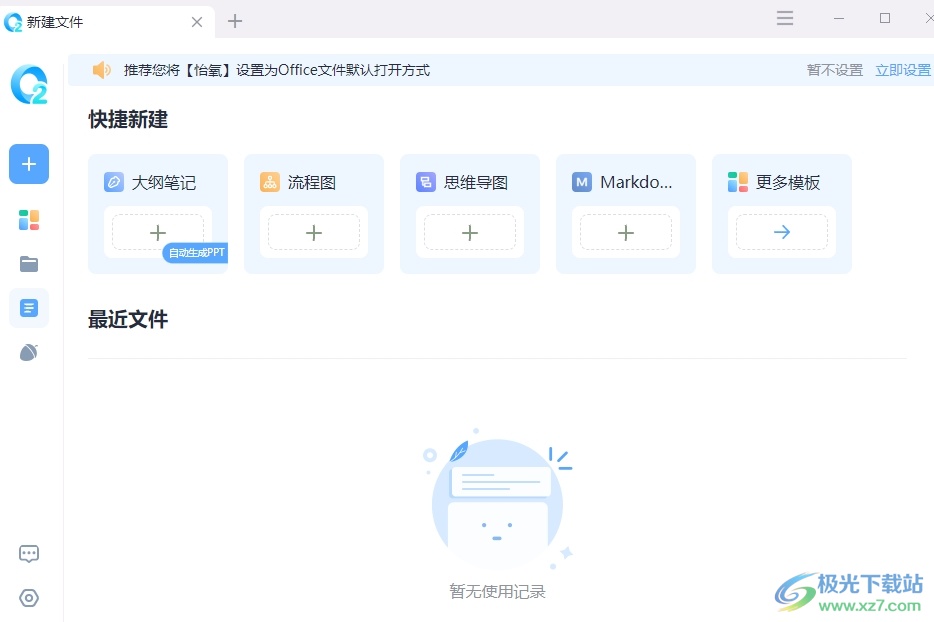
方法步骤
1.用户在电脑桌面上打开怡氧软件,并来到主页上在快捷新建板块中点击流程图
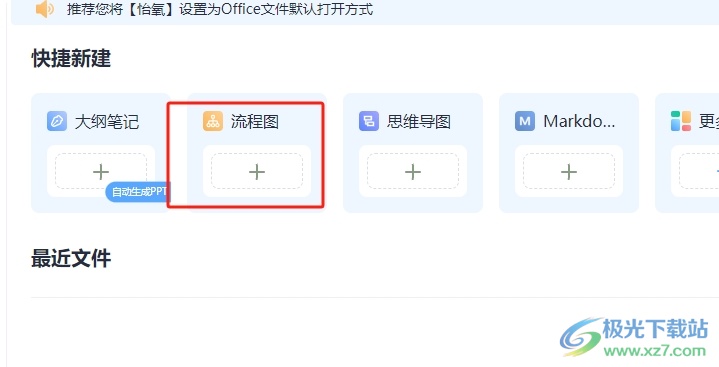
2.接着进入到流程图的编辑页面上,并按照需求来进行设置与制作
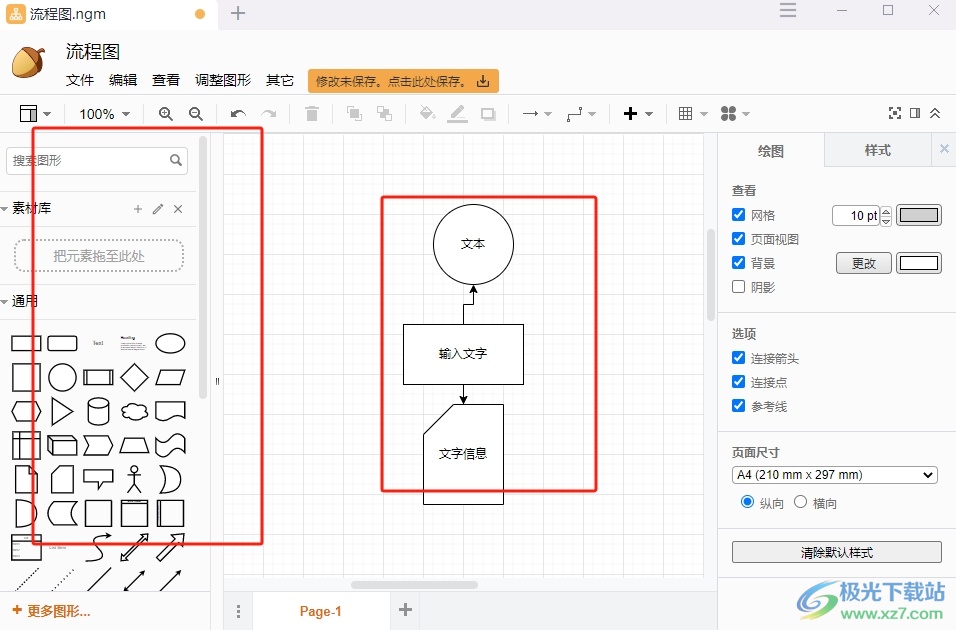
3.这时用户在页面上方的菜单栏中点击文件选项,将会弹出下拉选项卡,用户选择导出为选项
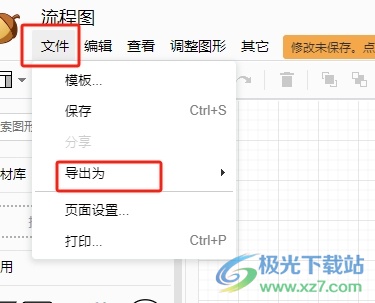
4.将会在右侧展示出各种导出格式选项,用户按照自己的需求来选择即可
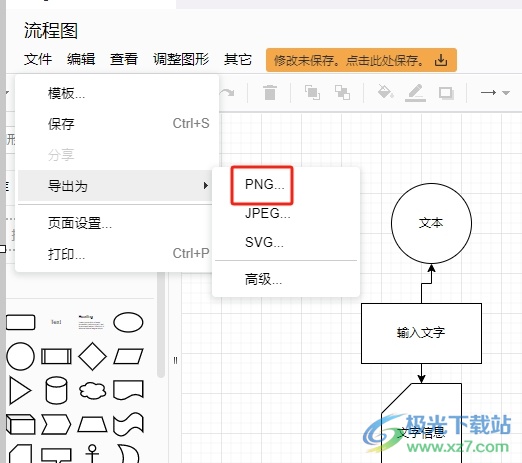
5.进入到导出窗口中,用户设置好导出的缩放大小和相关样式选项后按下导出按钮

6.弹出另存为窗口,用户直接选择其中的下载选项
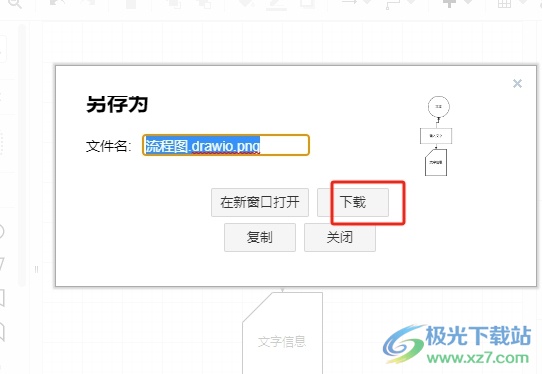
7.进入到保存窗口中,用户选择好保存路径并设置好文件名后按下保存按钮
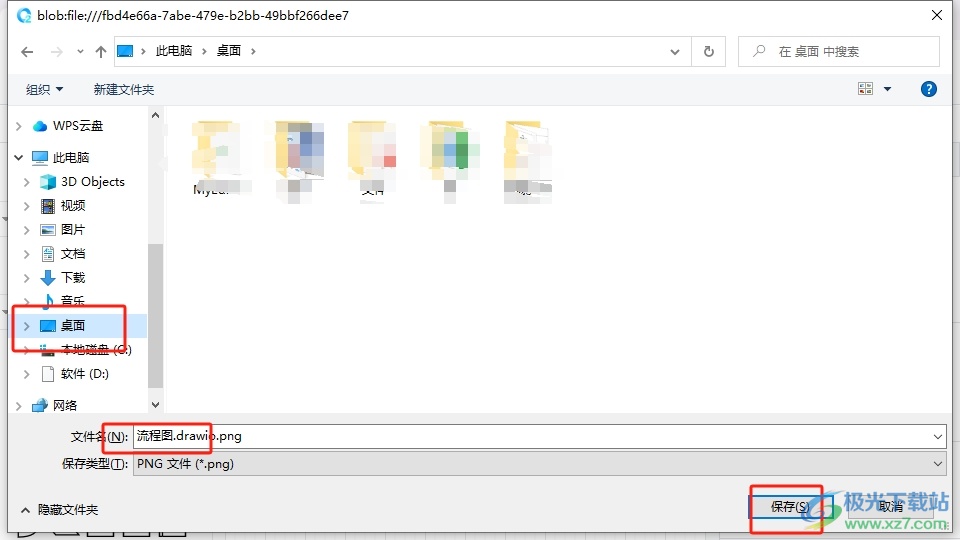
8.设置完成后,回到单桌面上,就可以看到成功导出的流程图文件了
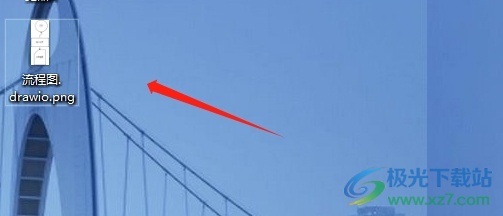
用户在使用怡氧软件时,可以用来制作流程图,其中的功能可以满足用户的需求,当用户想要将流程图导出到本地时,直接在菜单栏中点击文件选项和导出选项即可解决问题,方法简单易懂,因此感兴趣的用户可以跟着小编的教程操作试试看。
相关推荐
相关下载
热门阅览
- 1百度网盘分享密码暴力破解方法,怎么破解百度网盘加密链接
- 2keyshot6破解安装步骤-keyshot6破解安装教程
- 3apktool手机版使用教程-apktool使用方法
- 4mac版steam怎么设置中文 steam mac版设置中文教程
- 5抖音推荐怎么设置页面?抖音推荐界面重新设置教程
- 6电脑怎么开启VT 如何开启VT的详细教程!
- 7掌上英雄联盟怎么注销账号?掌上英雄联盟怎么退出登录
- 8rar文件怎么打开?如何打开rar格式文件
- 9掌上wegame怎么查别人战绩?掌上wegame怎么看别人英雄联盟战绩
- 10qq邮箱格式怎么写?qq邮箱格式是什么样的以及注册英文邮箱的方法
- 11怎么安装会声会影x7?会声会影x7安装教程
- 12Word文档中轻松实现两行对齐?word文档两行文字怎么对齐?

网友评论